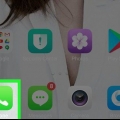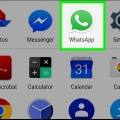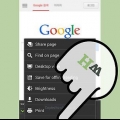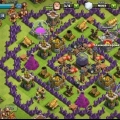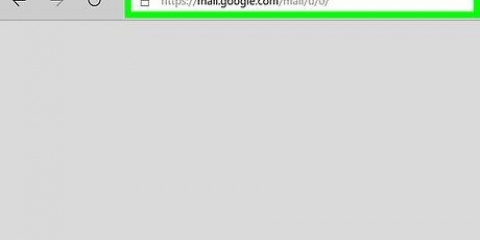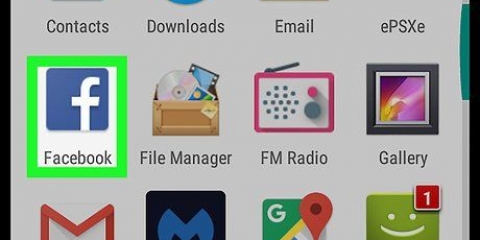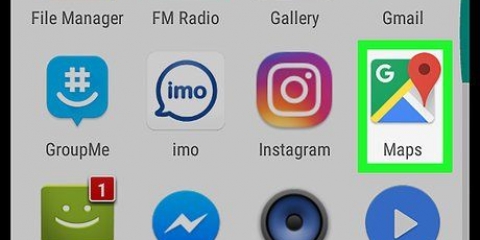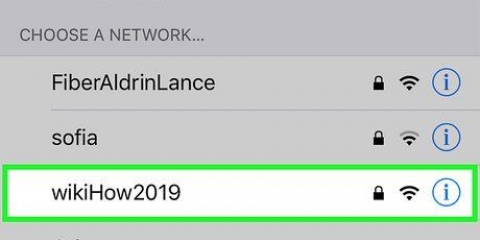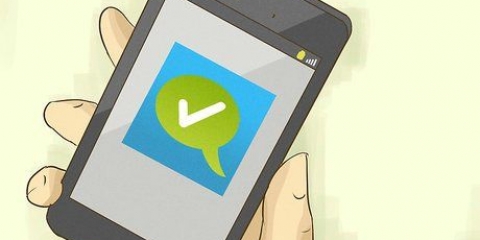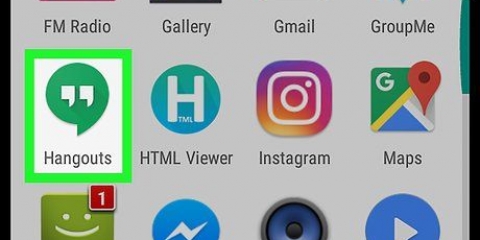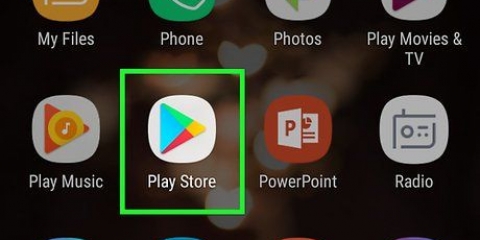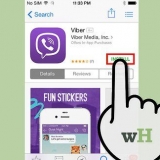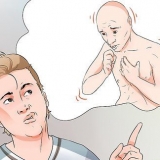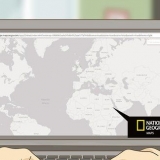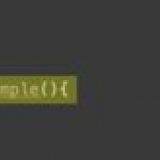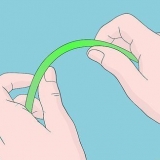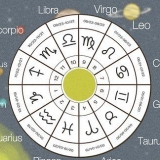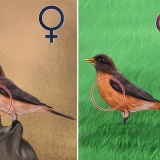Tryck på fliken ALLA PLATSER uppe till höger på skärmen för att se alla tillgängliga platser. Tryck på förstoringsglasikonen uppe till höger för att söka efter en specifik stad eller land.







Om du inte säger upp ditt provmedlemskap innan provperioden är slut debiteras du automatiskt för det abonnemang du väljer här. Om du inte vill betala för en prenumeration, se till att avbryta ditt provmedlemskap innan provperioden tar slut. När du har avslutat ditt provmedlemskap kan du registrera dig för en provperiod igen med en annan e-postadress.







Ändra land på netflix på en android
Den här instruktionen visar hur du visar och använder Netflix-erbjudandet för varje land på en Android-enhet. Netflix erbjudanden varierar från land till land. För att se och använda erbjudanden från andra länder kan du använda en VPN-applikation för att dölja din IP-adress. Netflix kommer i de flesta fall att ta reda på det när du använder en VPN-applikation och hindrar dig från att ansluta till Netflix. Det finns dock fortfarande vissa VPN-applikationer tillgängliga som inte blockeras av Netflix. Även om båda applikationerna som beskrivs här kräver en betalprenumeration efter den sju dagar långa provperioden, kan du avbryta provperioden inom dessa sju dagar och registrera dig igen med en annan e-postadress.
Steg
Metod 1 av 2: Använd ExpressVPN

1. Ladda ner och installeraExpressVPN-applikation från Play Store. Detta är en gratis VPN-app. VPN står för "virtuellt privat nätverk". Genom att använda ett VPN kan du skicka och ta emot data som om du är ansluten till internet från ett annat land.

2. Öppna ExpressVPN-appen på din Android-enhet. ExpressVPNs ikon ser ut som en röd `∃` och `V` på en vit knapp i en röd fyrkant. Du hittar den på din startskärm eller i menyn för nedladdade appar.

3. Knacka påPåbörja gratis försöksperiod. Detta är en röd knapp längst ner på skärmen.
Om du redan har ett ExpressVPN-konto, tryck på LOGGA IN att logga in.

4. Skriv in din mailadress. Tryck på fältet "E-postadress" och ange din e-postadress här.
När din sju dagars provperiod är över kan du välja att köpa ett betalmedlemskap för ExpressVPN eller avbryta din provperiod och registrera dig igen för en provperiod med en annan e-postadress.

5. Knacka påPåbörja gratis försöksperiod. Detta är en röd knapp under e-postfältet.

6. Knacka påOK eller nej tack . Om du för OK du samtycker till automatisk överföring av felrapporter och annan VPN-data till ExpressVPN. Om du för Nej tack välj, stäng av det här alternativet.
ExpressVPN använder denna data för att vidareutveckla sina produkter.

7. Knacka påOK. Detta låter dig ställa in din VPN-anslutning.

8. Knacka påOK i popup-fönstret som visas. Detta gör att ExpressVPN-appen kan konfigurera en ny VPN-anslutning på din Android-enhet.

9. Tryck på rullgardinsmenyn "smart plats" med länder (valfritt). För att välja en specifik plats kan du trycka på den. En lista kommer att visas med alla möjliga länder du kan byta till.

10. Välj det land du vill byta till. Tryck på ett valfritt land i landslistan för att välja det.

11. Tryck på ikonen PÅ på skärmen. Om du inte är ansluten till VPN finns det en röd cirkel runt knappen. Om du trycker på knappen ansluter du dig till VPN och växlar din internetanslutning till det land du valt.
När den är ansluten till VPN blir den röda cirkeln runt knappen grön. Under knappen ser du statusen `Ansluten`.

12. Öppna Netflix. Om du är ansluten till ExpressVPN kommer ditt Netflix-konto automatiskt att byta till det land du valde i ExpressVPN-appen.
Metod 2 av 2: Använder NordVPN

1. Ladda ner och installeraNordVPN-applikation från Play Store. Detta är en gratis VPN-app. VPN står för "virtuellt privat nätverk". Genom att använda ett VPN kan du skicka och ta emot data som om du är ansluten till internet från ett annat land.

2. Öppna NordVPN-appen på din Android-enhet. NordVPNs ikon ser ut som blå med vitt berg. Du hittar den på din startskärm eller i menyn för nedladdade appar.

3. Knacka påBLI MEDLEM. Detta är en blå knapp på välkomstsidan. Detta startar din registrering för din kostnadsfria provperiod.
Om du har ett NordVPN-konto, tryck på LOGGA IN att logga in.

4. Ange din e-postadress och ett lösenord för ditt konto. Ange din e-postadress i fältet "E-postadress" och ange ett lösenord för ditt nya NordVPN-konto i fältet "Lösenord".

5. Knacka påSKAPA KONTO. Det är den blå knappen under fältet för e-post och lösenord. Detta skapar ditt nya konto och visar tillgängliga prenumerationer.

6. Knacka påSTARTA MIN 7-DAGARS PRÖVNING under ett av prenumerationerna. Din Google Pay-betalningsinformation visas för bekräftelse.

7. Knacka påPRENUMERERA längst ner på skärmen. Det är den gröna knappen längst ned på Google Pay-bekräftelseskärmen. Bekräfta ditt val och starta ditt provmedlemskap.
Om du uppmanas anger du lösenordet för ditt Google-konto och trycker på KONTROLLERA.

8. Rulla ned och välj ett land. Längst ner på skärmen hittar du en lista över alla tillgängliga länder. Tryck på namnet på det land du vill använda Netflix från.
Alternativt kan du också trycka på en plats på världskartan högst upp på skärmen.

9. Knacka påFortsätta i popup-fönstret som visas. Första gången du ansluter till NordVPN kommer du att bli ombedd att konfigurera en ny anslutning på din Android-enhet. Genom att trycka på knappen ger du appen åtkomst till dina VPN-inställningar.

10. Tryck på den tomma rutan
bredvid texten "Jag litar på den här applikationen". Du måste markera den här rutan för att fortsätta och konfigurera din VPN-anslutning.
11. Knacka påOK i popup-fönstret som visas. Tillåter NordVPN-appen att komma åt dina VPN-inställningar.

12. Knacka påFortsätta. Du kommer att bli ombedd att bekräfta den nya VPN-anslutningen.

13. Knacka påOK i popup-fönstret som visas. Detta kommer att ställa in din nya VPN-anslutning. NordVPN-appen kommer då att byta din internetanslutning till det land du valde tidigare.

14. Öppna Netflix. Om du är ansluten till ExpressVPN kommer ditt Netflix-konto automatiskt att byta till det land du valde i NordVPN-appen.
Tips
Om du vill kolla in andra VPN-alternativ kan du hitta dem i kategorin Verktyg på Play Butik. Du kan också använda sökningen i Play Butik för att hitta VPN-appar. Det finns många gratis och betalda VPN-appar att välja mellan.
Оцените, пожалуйста статью